Как настроить витрину товаров в группе или паблике В Контакте
14
18106703-10-2015
 Недавно В Контакт запустил новый сервис — Товары В Контакте. Теперь витрину товаров можно создать в любой группе или паблике. Раньше владельцы магазинов для демонстрации своих товаров использовали альбомы с фотографиями, где под каждой фотографией давалось описание и цена. Теперь тоже самое можно сделать, используя специализированный сервис, предназначенный именно для этих нужд. Вся информация про товар будет представлена в одном месте, плюс появилась возможность добавлять несколько сопутствующих фотографий для товаров, также появилась ссылка связи с администратором или менеджером группы, и, наконец, информация об условиях оплаты и доставки товара также расположена в зоне видимости покупателя. В общем, очевидные преимущества и удобства налицо. Поэтому, давайте посмотрим как настраивается этот сервис.
Недавно В Контакт запустил новый сервис — Товары В Контакте. Теперь витрину товаров можно создать в любой группе или паблике. Раньше владельцы магазинов для демонстрации своих товаров использовали альбомы с фотографиями, где под каждой фотографией давалось описание и цена. Теперь тоже самое можно сделать, используя специализированный сервис, предназначенный именно для этих нужд. Вся информация про товар будет представлена в одном месте, плюс появилась возможность добавлять несколько сопутствующих фотографий для товаров, также появилась ссылка связи с администратором или менеджером группы, и, наконец, информация об условиях оплаты и доставки товара также расположена в зоне видимости покупателя. В общем, очевидные преимущества и удобства налицо. Поэтому, давайте посмотрим как настраивается этот сервис.
Шаг 1
Для того, чтобы настроить витрину магазина В Контакте сначала нажимаем на ссылку Управление сообществом, которая находится сразу под аватаром справа.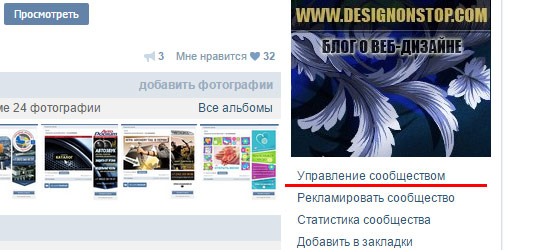
Шаг 2
Ми попадаем на вкладку Информация, где в самом низу ищем пункт Товары. По умолчанию они отключены. Нажимаем на слово Отключены и меняем на Включены.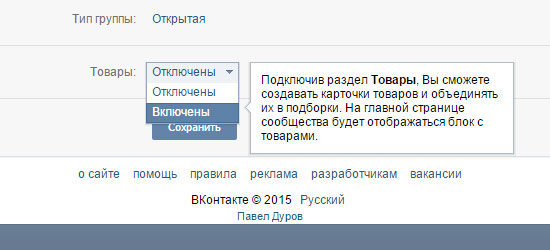
Шаг 3
После этого появится блок информации по пунктам. Заполняем каждый пункт соответственно: регион доставки, город, комментарии к товарам, валюта магазина, потом вбираем контакт для связи из предложенного списка и нажимаем на Редактировать в пункте Описание магазина.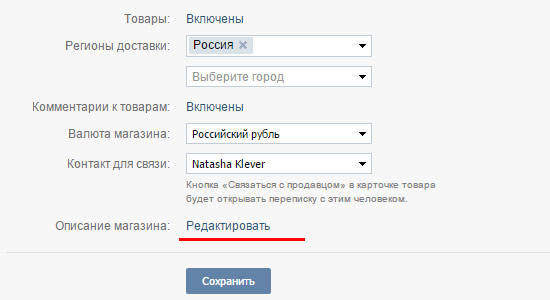
Шаг 4
В диалоговом окошке вводим информацию, касающуюся Описания товаров, оплаты и доставки.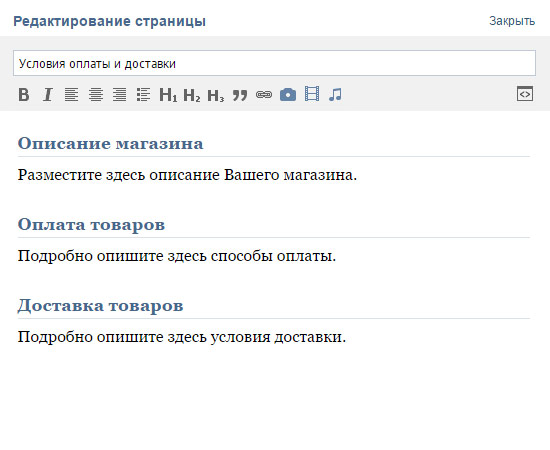
Шаг 5
После того, как мы ввели Условия оплаты и доставки — этот пункт отразился в соответствующей записи Включено.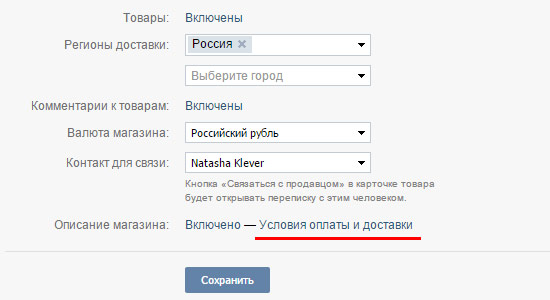
Шаг 6
Теперь на главной странице ниже основной информации и закрепленного поста появился блок Товары. Можно сразу нажать на ссылку Добавить товар и начать добавлять товары. А можно нажать на ссылку Товары, после чего мы окажемся на страничке с закладками Товары и Подборки. Жмем на ссылку Товары.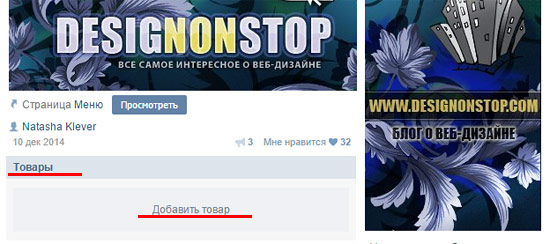
Шаг 7
Здесь мы переходим на закладку Подборки. Подборки созданы для возможности группировки товаров по блокам, например, Товары для женщин, Товары для мужчин, Товары для детей итд. Или же для более мелких группировок — Верхняя одежда, Обувь, Аксессуары и тд. Классификацию товаров и детализацию подборок вы определяете сами. Нажимаем Создать подборку.
Шаг 8
Заполняем пункт Название подборки. Потом загружаем фотографию или картинку, которая будет обложкой-заставкой нашей подборки. Размеры картинки для обложки должны быть не меньше 580х320. Жмем галку, если это будет основная подборка группы или страницы.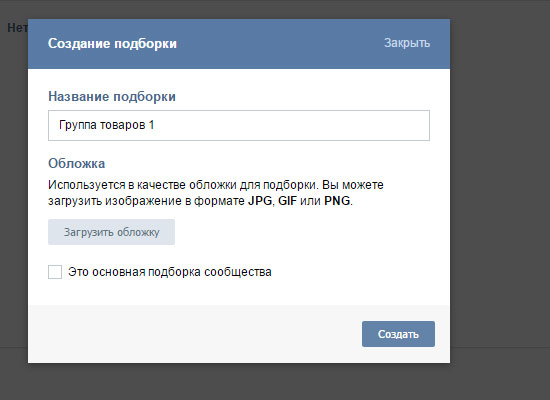
Шаг 9
Нажав на кнопку Создать, мы оказываемся на вкладке созданной нами подборки. Теперь мы можем наполнить ее товарами. Нажимаем Добавить товар.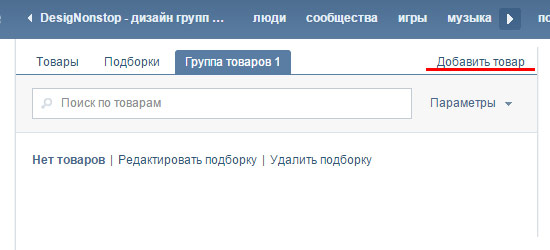
Шаг 10
Далее вводим Название, Описание и загружаем фотографию товара. Фото должно быть минимум — 400 точек, максимум — 7000 точек по одной из сторон.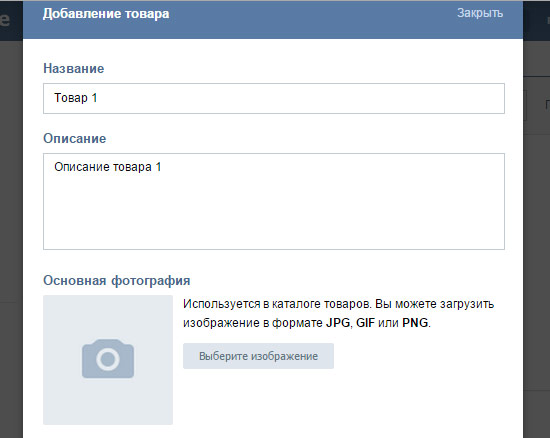
Шаг 11
Выбираем видимую область для миниатюры фотографии. Нажимаем Сохранить изменения.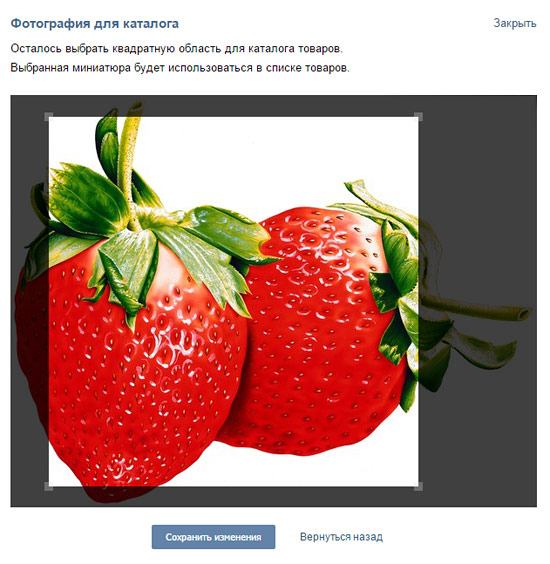
Шаг 12
В Контакт предоставляет возможность загрузить еще 4 фотографии для товара. Если есть такая необходимость, то загружаем их. Также выбираем Категорию товара. Кстати, там есть пункт Услуги. Потом определяем к какой подборке у нас будет относиться товар и затем ставим цену товара.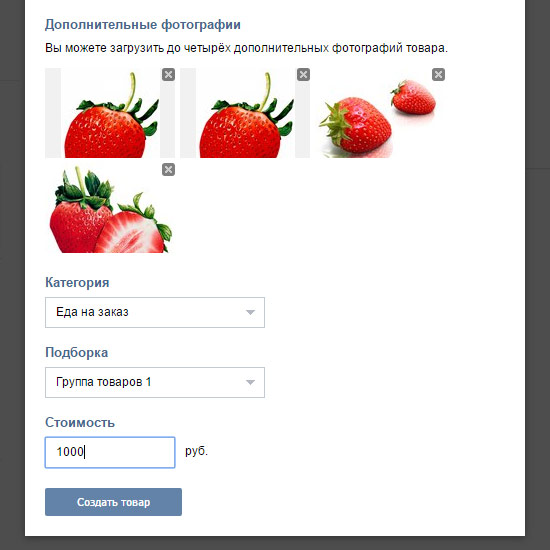
Шаг 13
Аналогично загружаем еще парочку товаров и теперь в нашей подборке появились в данном случае три товара. Подборка выглядит таким образом.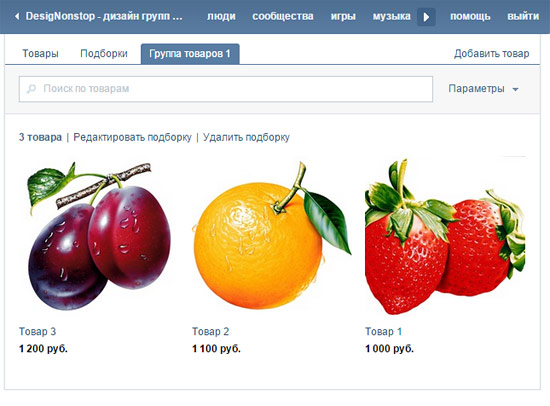
Шаг 14
Соответственно на главной странице в блоке Товары также появились наши три товара. Первым слева всегда идет последний загруженный товар и далее по убыванию.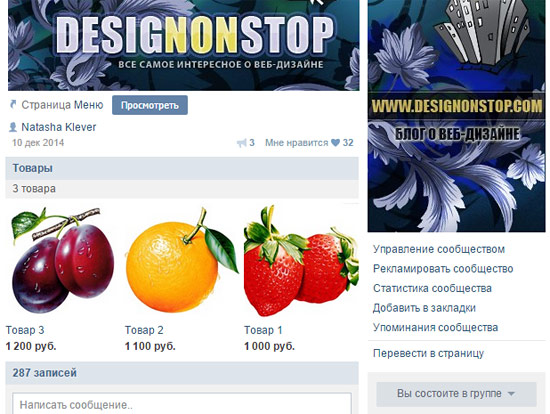
Шаг 15
Если нажать на какой-либо товар, то мы перходим на карточку товара, которая выглядит таким образом: наименование товара, его описание, загруженные фотографии товара, цена. Если нажать на ссылку Условия оплаты и доставки, то откроется диалоговое окошко, с информацией из Шага 4.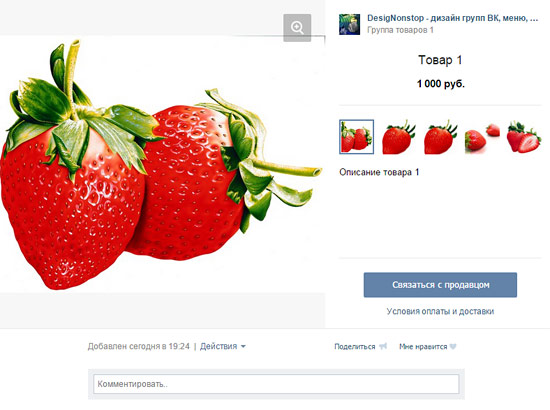
Шаг 16
Если нажать на кнопку Связаться с продавцом, то откроется диалоговое окошко для написания личного сообщения контакту, который мы выбрали для связи в Шаге 3. Сообщение будет содержать такой текст и прикрепленный товар, который заинтересовал покупателя.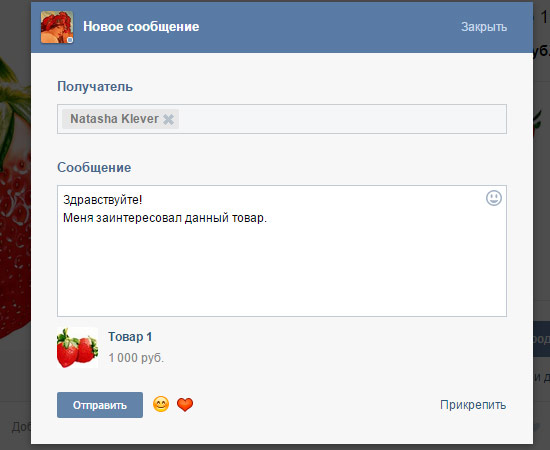
Шаг 17
Также на карточке товара есть возможность сразу перейти к редактированию товара или же вообще удалить товар. Это функция для администраторов.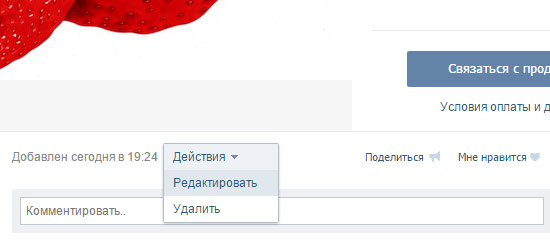
Шаг 18
Пользователи же могут нажать на кнопку Поделиться, и отправить понравившийся товар другому адресату или адресатам.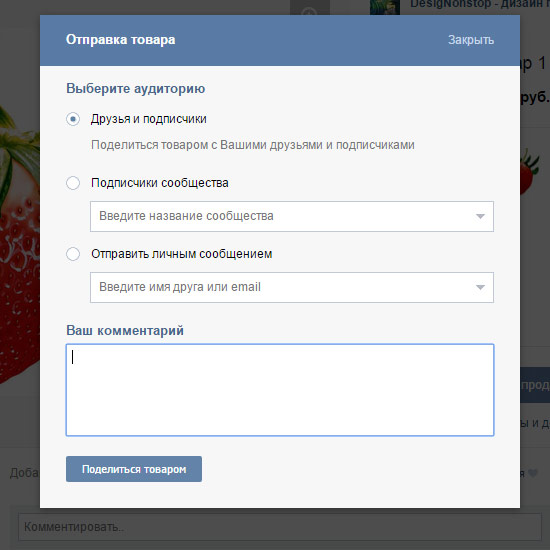
Шаг 19
Для товаров предусмотрена возможность сортировки по цене или по дате добавления.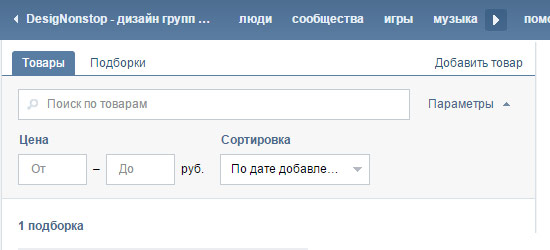
Шаг 20
Во вкладке Подборки можно удалить любую подборку, но товары из этой подборки не удалятся. Каждый товар нужно удалять поштучно, нажав на кнопку Редактировать, а затем Удалить. Или как описано в Шаге 17.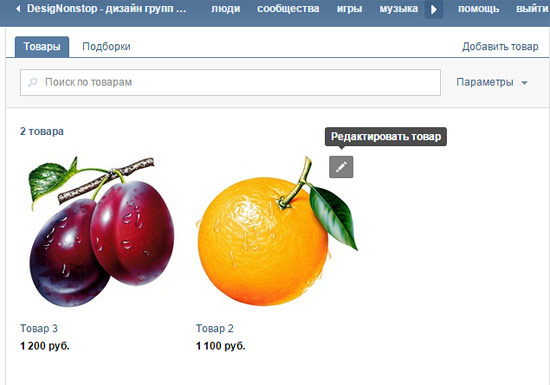
Шаг 21
В любой момент функционирование магазина можно прекратить, нажав ссылку Выключить в блоке из Шага 2. Потом можно включить обратно. При этом все настройки сохраняются.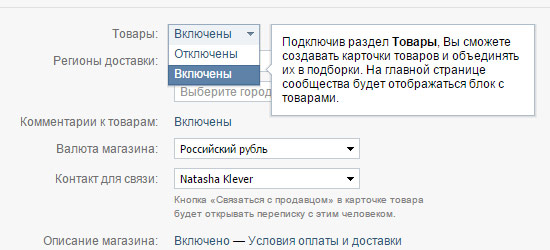
Шаг 22
У себя в группе Дизайн групп ВК. Оформление меню, каталогов — vk.com/testnat я настроила витрину товаров для услуг. Вы можете посмотреть как выглядит блоки с товарами, карточки товаров и подборки товаров вживую.
Комментариев 14 комментариев
Большое спасибо за информацию! Я уверенна она станет мне полезной, так как всегда хотела заняться этим делом.
 Ответить
ОтветитьЗдравствуйте. Спасибо за подробнейшую статью. Как правильно записать все ключевые слова по которым выдает поисковик товар: через запятую в поле описание товара? или с новой строчки в поле описание товара?
 Ответить
ОтветитьА почему нельзя включить Товары? У меня публичная страница, такого пункта в управлении сообществом просто нету. Ни в разделе информация, ни в разделе «Разделы».
 Ответить
ОтветитьЗдравствуйте. Спасибо за статью. Скажите пожалуйста, как сделать, чтобы загружаемые фотографии имели не квадратную форму, а прямоугольную, как в этой группе
https://vk.com/market-77829374?w=product-77829374_555377%2Fquery ?
 Ответить
Ответить@Павел: сервис доступен и для страниц тоже. посмотрите может здесь какую информацию найдете https://vk.com/page-59800369_51014929
 Ответить
Ответить@Инна: мне кажется это изначально загрузили фотографии вертикально ориентации. то есть они изначально и были такие.
 Ответить
ОтветитьЗдравствуйте! Скажите пожалуйста, как восстановить раздел товары в группе? Он у меня раньше был, а потом неожиданно пропал. Спасибо!
 Ответить
Ответить@Елена:
Елена, может у вас пока ни одного товара не заведено еще. Или же сам блок отключен в Управление сообществом >> Разделы >> Товары (включены)
 Ответить
ОтветитьУ меня вообще нет такой настройки,чтобы настраивать товары в управлении — разделы….
 Ответить
ОтветитьКстати, чтоб не загружать товары постоянно вручную, есть сервис, который может загружать товары из файла. У них и бесплатный тариф (из всех сервисов, что я находил) самый выгодный, по крайней мере мне для моей группы хватает бесплатного. Может кому-то будет полезен — https://store-social.com
 Ответить
ОтветитьКак раздел товары сделать по центру, сейчас он находится справа внизу?
 Ответить
Ответить@Светлана: Вроде так:
Откройте раздел «Управление сообществом» — «Разделы» — «Главный блок» — установите там «Товары».
 Ответить
ОтветитьДля автоматической выгрузки каталога магазина в группу ВКонтакте — в частности в раздел Товары — есть как бесплатные, так и платные сервисы. Все они так или иначе работают через официальное API ВКонтакте. Некоторые, как например my-market-app.ru, позволяют делать регулярные обновления, конфигурировать шаблоны для описания товаров, дополнительные наценки. Задаешь параметры один раз, дальше всю работу делает сервис.
 Ответить
Ответить
Класс! Не знал, что ВК уже и магазины запустили.